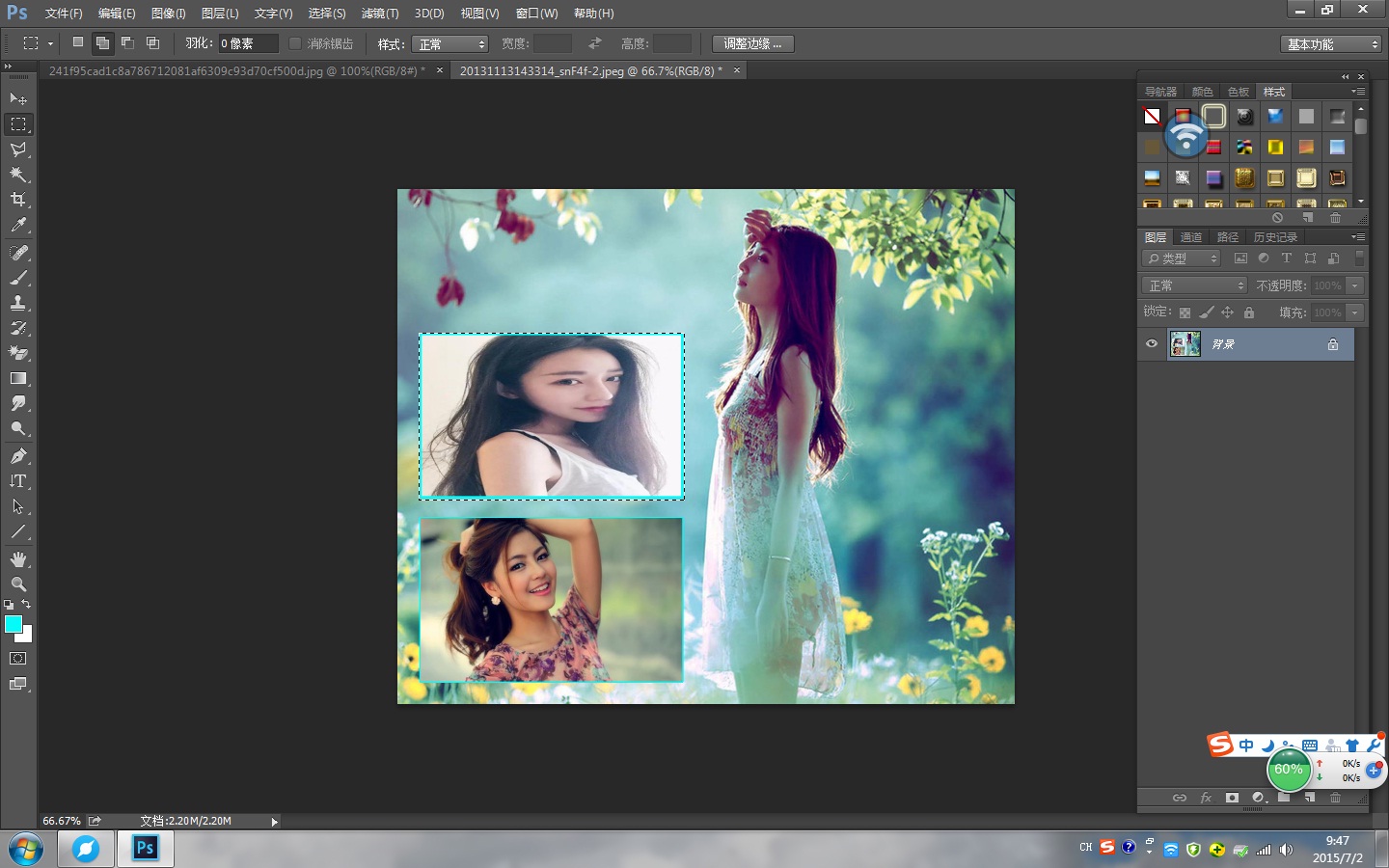来源:普宏软件园 更新:2024-05-05 13:11:17
用手机看
在使用Photoshop(PS)进行图片处理时,选中图片并对其进行放大缩小是基础且常用的操作之一。下面我将分享一些简单而有效的方法,让你轻松掌握如何在PS中选中图片并对其进行放大缩小的技巧。
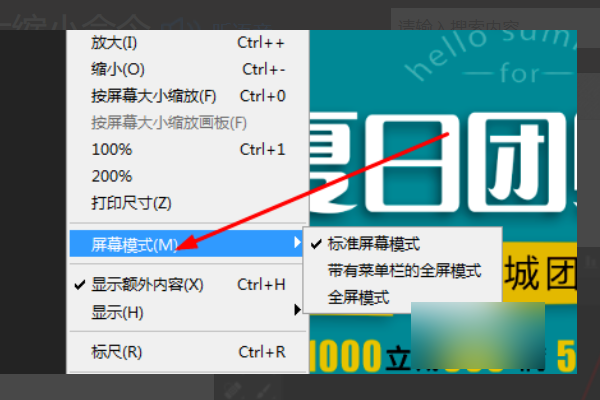
首先,我们要确保已经打开了需要进行操作的图片文件。在PS界面中,你可以通过导航到文件夹并双击打开图片,或者通过菜单栏的“文件”选项来打开已保存的图片文件。
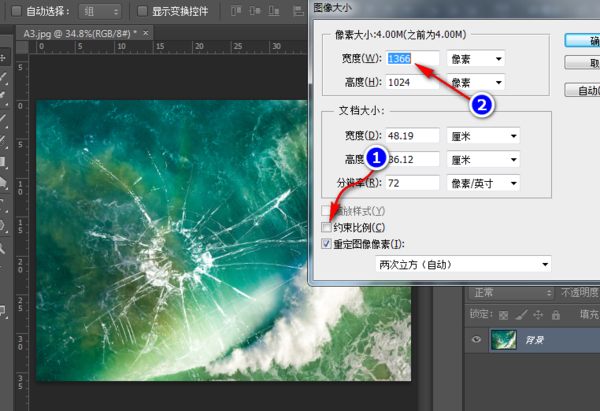
一旦你打开了需要处理的图片,接下来就是选中它。PS提供了多种选中工具,其中最常用的是“移动工具”(快捷键:V)和“放大镜工具”(快捷键:Z)。使用移动工具可以轻松地选中整个图片,而放大镜工具则可以让你放大或缩小图片以便更精细地进行编辑。
如果你想要选中图片中的特定部分进行放大或缩小,可以使用“套索工具”(快捷键:L)或“魔术棒工具”(快捷键:W)。套索工具允许你手动绘制选区,而魔术棒工具可以根据颜色或亮度等属性智能地选中相似区域。
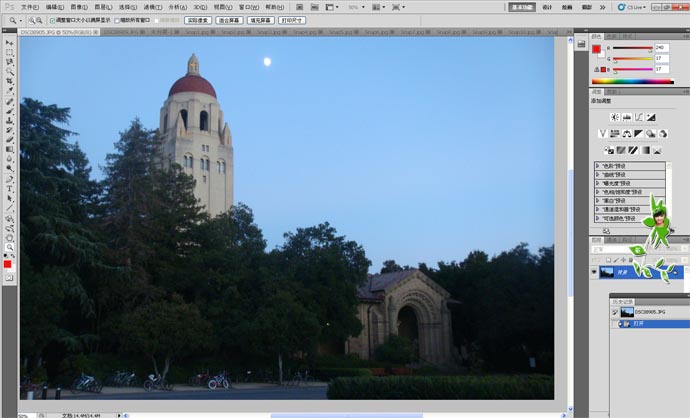
另外,你也可以使用快捷键来快速选中图片。按下Ctrl(或Cmd)键并点击图片,即可快速选中图片中的某一部分。